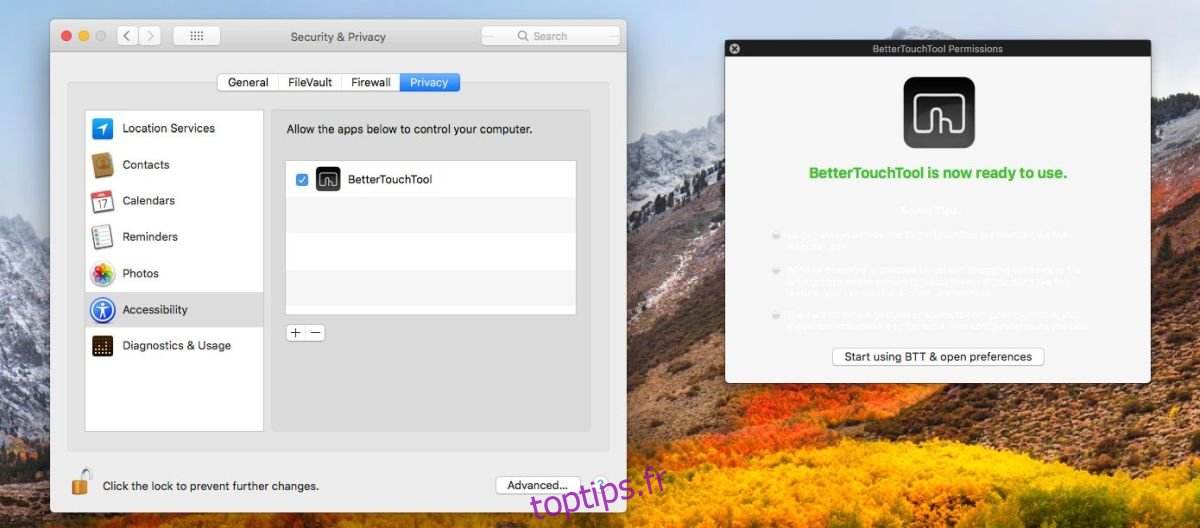La Touch Bar des nouveaux MacBook Pro prendra du temps à se faire connaître. Les utilisateurs doivent décider quand / s’ils veulent mettre à niveau leurs ordinateurs portables et s’ils veulent ces modèles plus récents. Il faudra du temps pour que ce nouvel ajout matériel devienne populaire. Bien sûr, l’adaptabilité des utilisateurs n’est pas le seul obstacle ici. Les développeurs doivent également ajouter la prise en charge de la Touch Bar. Si ce n’est pas le cas, les utilisateurs ne verront aucune valeur à l’avoir là-bas. Malheureusement, les utilisateurs sont à la merci des développeurs à ce stade. La bonne nouvelle est que vous pouvez ajouter un bouton personnalisé à la barre tactile pour toute application ou action que vous aimez. Tout ce que vous avez à faire est d’être prêt à investir un peu de temps.
Pour ajouter un bouton personnalisé à la Touch Bar, vous avez besoin d’une application appelée BetterTouchTool. Les options de personnalisation par défaut de la Touch Bar ne vous permettent pas d’ajouter un bouton personnalisé. BetterTouchTool est une application Mac très ancienne et très populaire qui permet aux utilisateurs d’ajouter et de personnaliser des gestes pour le pavé tactile. C’est une application payante, mais elle a des prix incroyablement flexibles afin que vous puissiez payer aussi peu que 6 $, si vous le souhaitez. L’application dispose également d’une version d’essai qui vous permet de l’essayer pendant 45 jours.
Cet outil ne prend pas uniquement en charge la Touch Bar. Il est conçu pour vous permettre d’ajouter un bouton personnalisé. Ce bouton peut faire n’importe quoi, de l’ouverture d’applications et de scripts à l’exécution d’actions d’application, par exemple l’ouverture d’un nouvel onglet dans un navigateur ou l’ouverture d’un fichier avec une application spécifique
Téléchargez le dernière version stable de BetterTouchTool. Une fois installé, ouvrez les préférences Système et accédez à Sécurité et confidentialité. Ici, vous devez autoriser l’accès à l’accessibilité.
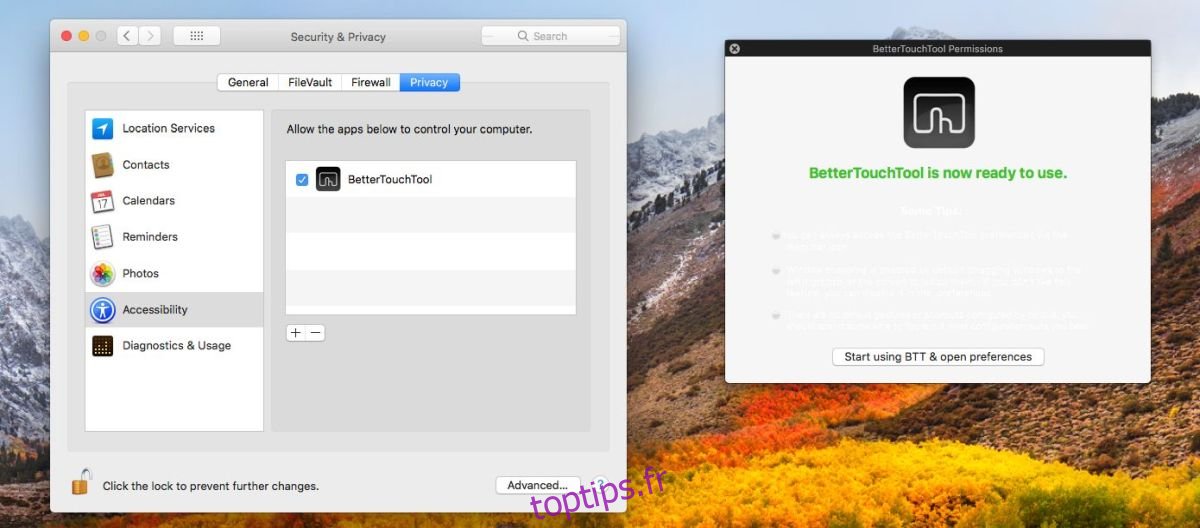
Une fois que vous y avez donné accès, vous pouvez commencer à créer des boutons personnalisés pour la Touch Bar. Ouvrez les préférences de BetterTouchTool et accédez à l’onglet TouchBar. Si vous souhaitez que le bouton fonctionne quelle que soit l’application dans laquelle vous vous trouvez, sélectionnez «Global» dans la colonne de gauche. Si vous souhaitez qu’un bouton ne fonctionne que lorsqu’une application spécifique est active, ajoutez-la d’abord dans la colonne de gauche. Cliquez sur le bouton TouchBar en bas.
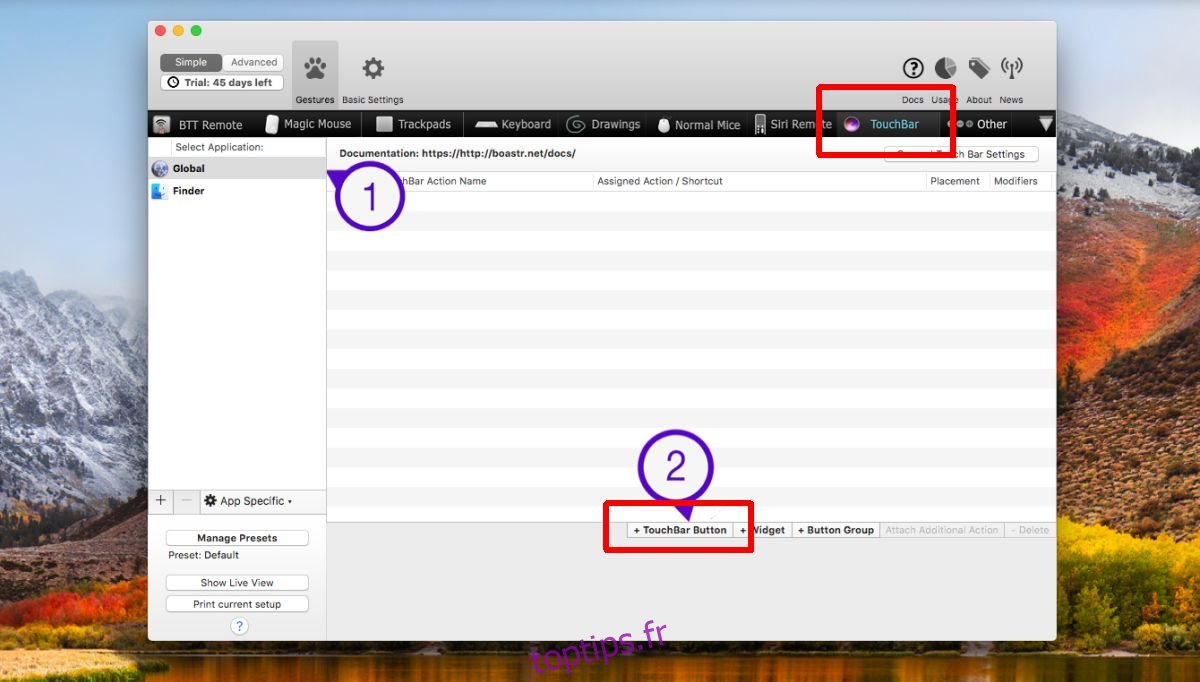
Entrez un nom pour le bouton. Vous pouvez configurer le bouton pour exécuter un raccourci clavier ou choisir une action dans la liste exceptionnellement longue des actions prises en charge. Il n’y a plus rien qui manque ici et tout est couvert, des basculements système aux actions de la souris. Attribuez au bouton une action et vous avez terminé.
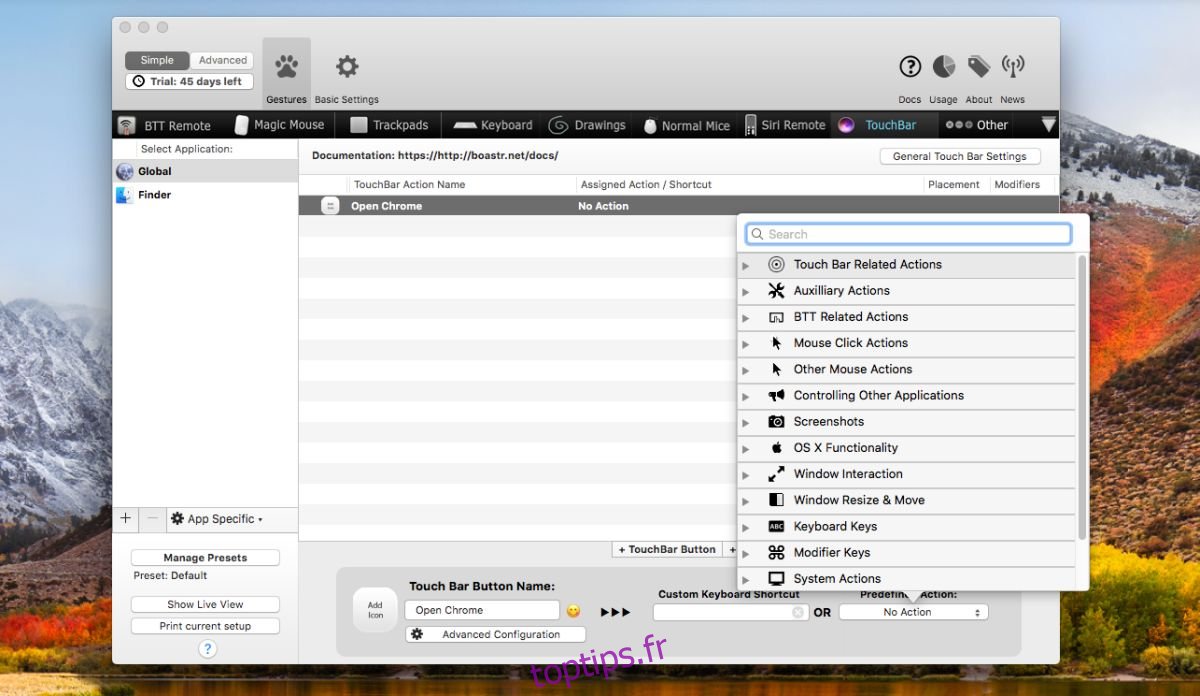
Pour notre exemple, nous allons ajouter un bouton global qui peut ouvrir un nouvel onglet dans Chrome. Nous avons appelé le bouton Nouvel onglet Chrome. Le raccourci clavier nécessaire pour ouvrir est Commande + T. BetterTouchTool vous demandera si vous souhaitez envoyer le raccourci vers une action spécifique. Sélectionnez Chrome en dessous et enregistrez le bouton. C’est tout ce qu’il faut.

La Touch Bar vous montrera tous les boutons que vous avez ajoutés et les exécutera comme s’ils étaient natifs de l’application.